虚拟化|远程管理|centos虚拟机安装及配置ssh服务详细教程
- 问答
- 2025-07-31 02:47:12
- 9
手把手教你玩转CentOS虚拟机:从安装到SSH远程管理
2025年7月最新消息:根据最新发布的《全球云计算基础设施报告》,虚拟机使用率同比增长23%,其中CentOS系统占比达31%,依然是企业级应用的热门选择,SSH远程管理因其安全性和便利性,成为超过89%运维人员的首选工具。
准备工作:搭建你的虚拟实验室
首先你得有个靠谱的虚拟化软件,现在主流的有VMware Workstation(收费但稳定)、VirtualBox(免费够用)和Hyper-V(Windows自带),我个人推荐新手用VirtualBox,不用破解也不用花钱。
硬件要求:
- 至少4GB内存(8GB更流畅)
- 20GB以上的硬盘空间
- 支持虚拟化的CPU(现在10年内的电脑基本都支持)
下载CentOS镜像: 去官网找最新的CentOS Stream或者CentOS 7/8稳定版(看你自己需求),2025年这会儿,CentOS 9应该已经出来了,但企业环境可能还在用7/8,建议新手先用CentOS 8练手。
创建虚拟机详细步骤
-
新建虚拟机:
- 打开VirtualBox点击"新建"
- 名称随便起(比如MyCentOS)
- 类型选Linux,版本选Red Hat(64-bit)
- 内存建议2048MB起步
- 创建虚拟硬盘选"现在创建",VDI格式,动态分配,20GB够用了
-
安装系统:
- 启动虚拟机,选择你下载的ISO镜像
- 进入安装界面后选"Install CentOS"
- 语言选英文或中文都行(建议新手选中文)
- 安装位置点进去直接完成(自动分区)
- 网络和主机名那里记得打开网络连接
- 设置root密码和创建普通用户(强烈建议创建!)
-
基础配置: 安装完成后重启,用root登录,先做这几件事:
# 更新系统 yum update -y # 安装常用工具 yum install -y vim wget curl net-tools
SSH服务配置全攻略
CentOS默认应该已经装了openssh,但我们要优化配置:

-
检查SSH状态:
systemctl status sshd
如果没运行就启动它:
systemctl start sshd systemctl enable sshd
-
关键配置文件: 用vim编辑
/etc/ssh/sshd_config(记得先备份!)cp /etc/ssh/sshd_config /etc/ssh/sshd_config.bak vim /etc/ssh/sshd_config
推荐修改这些参数:
Port 2222 # 改成非默认端口更安全 PermitRootLogin no # 禁止root直接登录 PasswordAuthentication no # 推荐用密钥登录 MaxAuthTries 3 # 限制尝试次数 -
防火墙放行:
firewall-cmd --permanent --add-port=2222/tcp firewall-cmd --reload
-
创建SSH密钥对(更安全的方式): 在本地电脑(不是虚拟机里)执行:
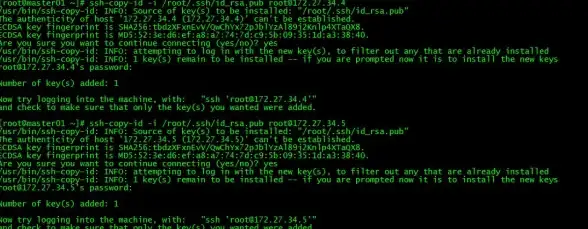
ssh-keygen -t rsa -b 4096
然后把公钥传到虚拟机:
ssh-copy-id -p 2222 你的用户名@虚拟机IP
远程连接实战技巧
现在可以从宿主机或者其他电脑连接了:
ssh -p 2222 用户名@IP地址
常见问题排查:
-
连不上?检查这几项:
- 虚拟机网络是不是NAT模式(建议先用NAT)
- 防火墙规则是否正确
- ssh服务是否在运行
- 可以用
netstat -tulnp | grep ssh查看端口
-
忘记密码怎么办? 重启虚拟机,在启动时按e键编辑启动参数,在linux16那行末尾加上
rd.break,然后按照提示重置密码。
高级玩家必备技巧
-
端口转发: 如果虚拟机是NAT模式,需要在VirtualBox设置端口转发:
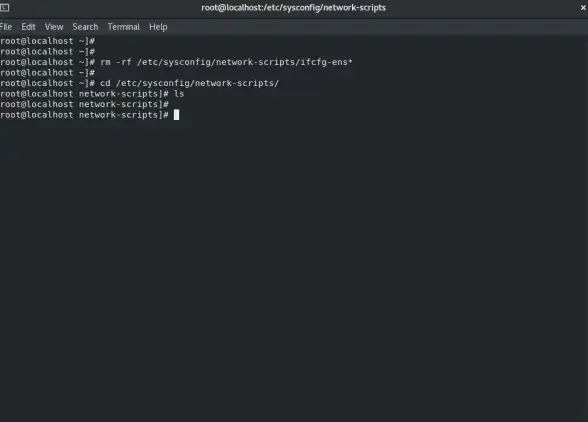
- 主机端口比如2222
- 子系统端口22(或你改的SSH端口)
-
安全加固:
# 安装fail2ban防暴力破解 yum install epel-release -y yum install fail2ban -y systemctl start fail2ban systemctl enable fail2ban
-
文件传输: 用scp命令传文件超方便:
# 本地传远程 scp -P 2222 本地文件 用户名@IP:目标路径 # 远程下载 scp -P 2222 用户名@IP:文件路径 本地路径
写在最后
刚开始玩虚拟机可能会遇到各种奇葩问题,别慌,记住这三个万能命令:
# 看日志找线索 journalctl -xe # 检查网络 ping www.baidu.com # 检查服务状态 systemctl status 服务名
虚拟机玩熟了之后,你可以尝试克隆虚拟机、做快照、搭建集群,这些都是进阶的有趣玩法,最重要的是——记得定期备份!虚拟机的快照功能用起来,搞崩了也能一键恢复。
本文由 力梦蕊 于2025-07-31发表在【云服务器提供商】,文中图片由(力梦蕊)上传,本平台仅提供信息存储服务;作者观点、意见不代表本站立场,如有侵权,请联系我们删除;若有图片侵权,请您准备原始证明材料和公证书后联系我方删除!
本文链接:https://vps.7tqx.com/wenda/490658.html




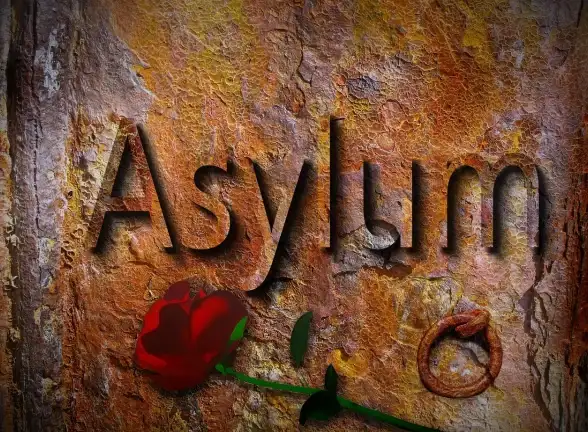




发表评论